- ავტორი Lauren Nevill [email protected].
- Public 2023-12-16 18:53.
- ბოლოს შეცვლილი 2025-06-01 06:11.
Google ამჟამად მომხმარებლებს უზარმაზარ შესაძლებლობებს აძლევს პროდუქტიული მუშაობისთვის, ინდივიდუალური და ჯგუფური. მომხმარებელს შესაძლებლობა აქვს ერთდროულად გამოიყენოს ელ.წერილი და იმუშაოს დოკუმენტებთან პირდაპირ საფოსტო ყუთში.
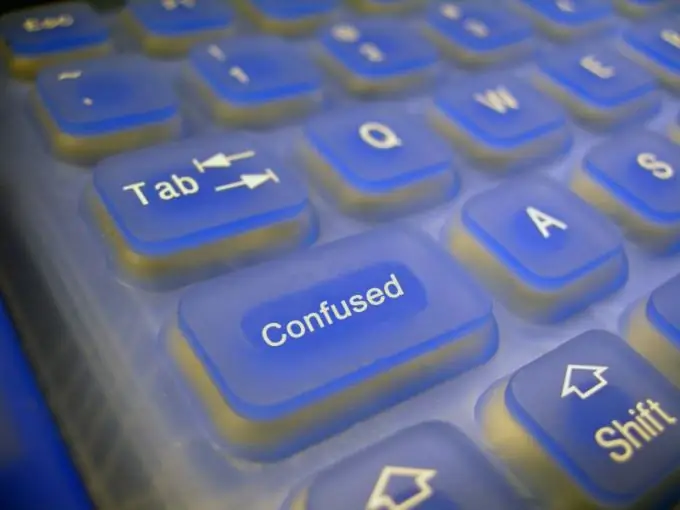
ტექნოლოგიები Google- ისგან
Google დოკუმენტებთან სრულფასოვან სამუშაოზე წვდომის მისაღებად, უბრალოდ უნდა შექმნათ თქვენი საკუთარი ანგარიში, ეს არის ფოსტა, gmail.com- ზე. თქვენ უნდა შექმნათ ჩვეულებრივი ანგარიში, როგორიცაა yandex ან ფოსტა.
ამის შემდეგ შეგიძლიათ დაიწყოთ მუშაობა Google- ის ყველა აპლიკაციასთან, რომლებიც უკვე დაინსტალირებულია თითოეულ საფოსტო ყუთში და ისინი საკმარისად ბევრია. ამასთან, ზოგიერთი მათგანი ხელმისაწვდომია თქვენი ანგარიშის გააქტიურებისთანავე, სხვები გადახდილია.
Google- ის სპეციალისტების მთავარი ამოცანა იყო ინფორმაციის შენახვის ისეთი სივრცის შექმნა, რომელიც ხელმისაწვდომი იქნებოდა ნებისმიერი ადგილიდან, სადაც ინტერნეტი არსებობს, ნებისმიერი რაოდენობის მომხმარებლისთვის.
Google Docs არის მარტივი ტექსტისა და ცხრილების რედაქტორები. მათი საშუალებით შესაძლებელია უშუალოდ თქვენს ანგარიშზე მუშაობა, ასევე არსებული დოკუმენტების გადატანა თქვენი სამუშაო მაგიდიდან ან სხვა მედიადან თქვენს Google წამყვანზე. ეს მოსახერხებელი და საიმედოა, რადგან ამ შემთხვევაში Google მოქმედებს მისი თითოეული მომხმარებლის ინფორმაციის შენარჩუნების გარანტად.
შექმენით google დოკუმენტი
ასე რომ, თქვენ მიხვედით Google Drive- ზე თქვენს ანგარიშში, ან საფოსტო ყუთში და პირდაპირ კომპანიის ლოგოტიპის ქვეშ ხედავთ ორ ღილაკს: "შექმნა" და "ატვირთვა". შესაბამისად, პირველი ემსახურება Google დოკუმენტების შექმნას, მეორე საშუალებას გაძლევთ ატვირთოთ მზა დოკუმენტები თქვენს ანგარიშზე.
ღილაკზე "შექმნა" რომ დააჭიროთ, გამოჩნდება დოკუმენტების შექმნის რამდენიმე შესაძლო ვარიანტი. ეს შეიძლება იყოს ტექსტური დოკუმენტი, პრეზენტაცია, ფორმა, ცხრილი და დოკუმენტის საქაღალდე.
ტექსტური დოკუმენტი MS Word- ის ანალოგია, თითქმის ყველასთვის ნაცნობი. ეს არის ტექსტის რედაქტორი, ასე რომ თქვენ შეგიძლიათ შეასრულოთ ყველა ის მოქმედება, რაც დამახასიათებელია ტექსტური რედაქტორისთვის. მაგალითად, ტექსტთან მუშაობა.
ცხრილების შესაქმნელად, განყოფილებაში აირჩიეთ "ცხრილი" ქვე ". Google ცხრილი თითქმის იდენტურია Ms Excel ცხრილებისა. ასევე, Google Docs საშუალებას იძლევა ცხრილთან ერთად ფორმის შექმნა. ეს მოსახერხებელია, მაგალითად, გამოკითხვის განხორციელებისას, ვინაიდან Google ფორმა საშუალებას მოგცემთ ინტერვიუ ჩაატაროთ ხალხის დიდ ნაწილზე და მიიღოთ სწრაფად და საიმედოდ მიღებული შედეგები.
გარდა ამისა, Google Docs გვთავაზობს პრეზენტაციების შექმნას, რომელიც პროგრამის Power Point პროგრამაშია შესრულებული. Google- ის დოკუმენტების მთავარი პლუსია მათზე მუშაობის შესაძლებლობა მრავალი მომხმარებლისთვის. ეს მიიღწევა წვდომის პარამეტრების საშუალებით, რომლებიც ყველა Google დოკუმენტშია, მიუხედავად მისი ტიპისა.
საფოსტო ყუთის, ანუ ანგარიშის მფლობელს, თავისი შეხედულებისამებრ, შეუძლია ნებისმიერ მომხმარებელს მისცეს შესაძლებლობა, ნახოს მხოლოდ დოკუმენტი, ან ერთობლივად მოახდინოს მისი რედაქტირება. გარდა ამისა, შესაძლებელია საუბარი Google დოკუმენტზე მუშაობის დროს, მათ შორის ვიდეო შეხვედრები Hangouts ტექნოლოგიის გამოყენებით.
ამრიგად, Google Docs წარმოადგენს ნაბიჯს მომავალში ინტერნეტ სივრცის ეფექტურად გამოყენების სფეროში.






